windows补丁无法应用到系统,Windows补丁无法应用到系统的常见原因及解决方法
Windows补丁无法应用到系统的常见原因及解决方法
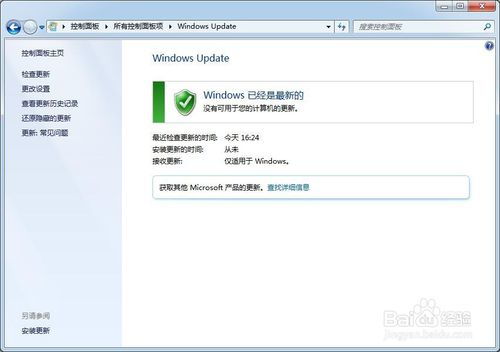
在Windows操作系统中,定期更新系统补丁是确保系统安全性和稳定性的重要措施。然而,有时用户会遇到补丁无法应用到系统的情况,这可能会影响系统的正常运行。本文将探讨Windows补丁无法应用到系统的常见原因,并提供相应的解决方法。
1. 系统文件损坏
系统文件损坏是导致补丁无法应用的主要原因之一。当系统文件损坏时,补丁安装程序可能无法正确识别或应用补丁。解决方法包括使用系统文件检查器(SFC)扫描并修复损坏的系统文件。
2. 权限不足
在尝试安装补丁时,如果用户没有足够的权限,补丁安装程序可能会被阻止。确保以管理员身份运行补丁安装程序,或者尝试以管理员权限登录系统。
3. 系统配置问题
某些系统配置问题,如BIOS/UEFI设置、驱动程序冲突或系统资源不足,也可能导致补丁无法应用。检查并解决这些问题可能有助于成功安装补丁。
4. 网络问题
网络连接不稳定或无法连接到微软更新服务器也可能导致补丁无法下载和应用。确保网络连接正常,并尝试重新启动网络适配器或连接到其他网络。
1. 使用系统文件检查器(SFC)
系统文件检查器(SFC)可以帮助检测和修复损坏的系统文件。以下是使用SFC的步骤:
以管理员身份打开命令提示符。
输入命令:sfc /scannow
等待SFC完成扫描和修复过程。
重启计算机并尝试重新安装补丁。
2. 以管理员权限运行补丁安装程序
确保在安装补丁时以管理员身份运行补丁安装程序。可以通过右键单击补丁安装文件并选择“以管理员身份运行”来实现。
3. 检查系统配置
检查BIOS/UEFI设置,确保系统配置正确。更新或卸载冲突的驱动程序,并确保系统资源(如内存和磁盘空间)充足。
4. 检查网络连接
确保网络连接正常,并尝试重新启动网络适配器或连接到其他网络。如果问题仍然存在,尝试使用离线方式安装补丁。
如果以上方法都无法解决问题,可以尝试使用离线方式安装补丁。以下是离线安装补丁的步骤:
访问微软更新官网或使用第三方工具下载所需的补丁文件。
将下载的补丁文件复制到U盘或移动硬盘上。
将U盘或移动硬盘插入受影响的计算机。
在计算机上打开“运行”对话框,输入“cmd”并按Enter键打开命令提示符。
在命令提示符中输入以下命令:dism /online /add-package /packagepath:,其中是补丁文件的路径。
等待命令执行完毕,并重启计算机。
Windows补丁无法应用到系统可能由多种原因引起,但通常可以通过上述方法解决。在遇到此类问题时,请耐心检查并尝试不同的解决方法,以确保系统安全性和稳定性。
